Bạn đang xem bài viết Áp dụng hiệu ứng Picture cho màu nền trong PowerPoint tại Pgdphurieng.edu.vn bạn có thể truy cập nhanh thông tin cần thiết tại phần mục lục bài viết phía dưới.
Bài viết dưới đây giới thiệu chi tiết tới các bạn cách áp dụng hiệu ứng Picture cho màu nền trong PowerPoint.
Bước 1: Vào thẻ Design -> Format Background:
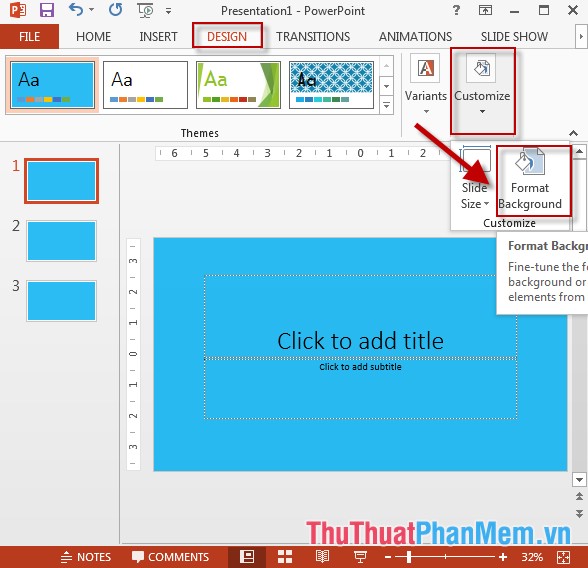
Bước 2: Cửa sổ Format Background xuất hiện kích chọn Picture or Textture fill -> kích chọn File:
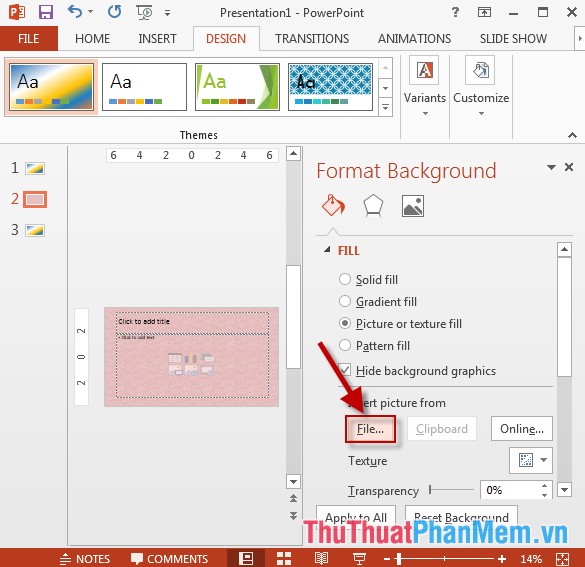
Bước 3: Hộp thoại xuất hiện -> lựa chọn đường dẫn tới file cần chèn -> kích chọn Insert:
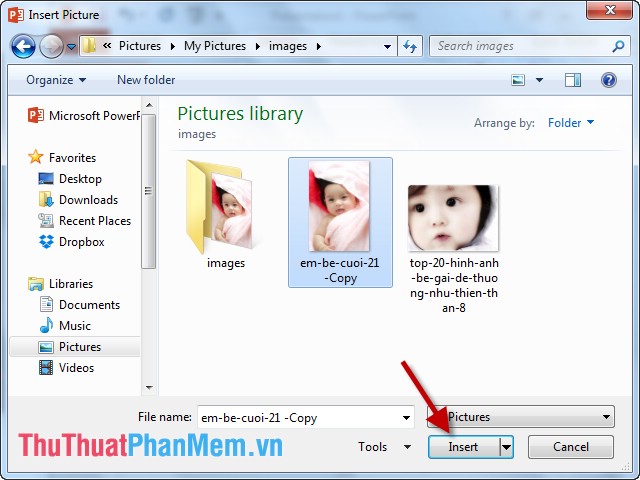
Bước 4: Nếu muốn chèn file ảnh được tìm kiếm trên mạng -> kích chọn Online:
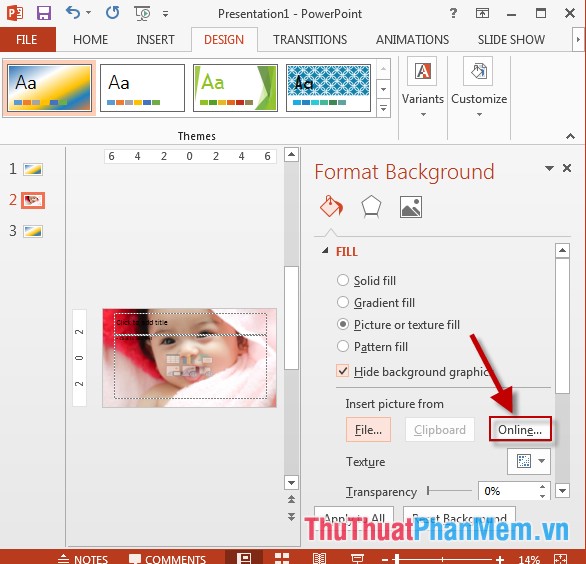
Bước 5: Hộp thoại xuất hiện nhập cụm từ tìm kiếm cho hình ảnh cần chèn -> nhấn Enter -> kết quả tìm kiếm hiển thị -> lựa chọn ảnh cần chèn -> kích chọn Insert:
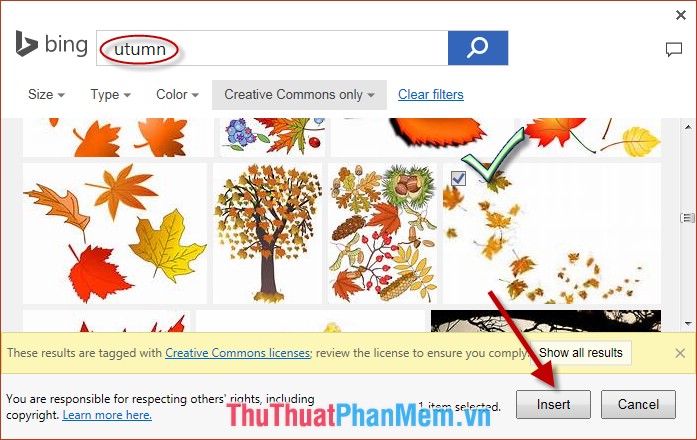
Bước 6: Với hình ảnh bạn có thể thay đổi cách hiển thị của hình ảnh bằng cách kích chọn Title picture as texture:
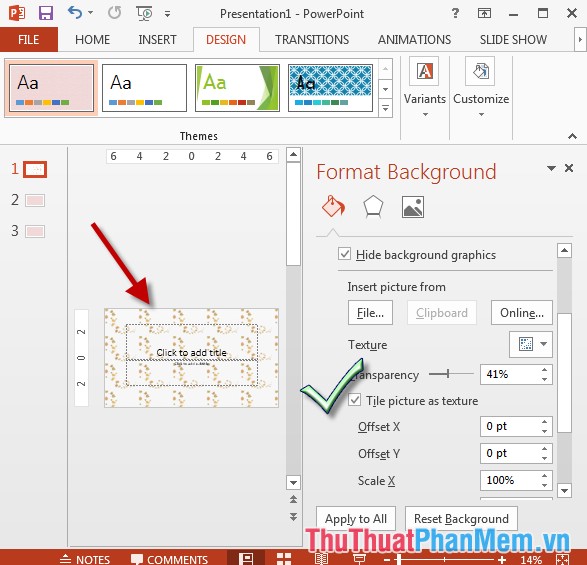
Bước 7: Cuối cùng kích chọn Apply to All để áp dụng thiết lập cho tất cả các Slide:
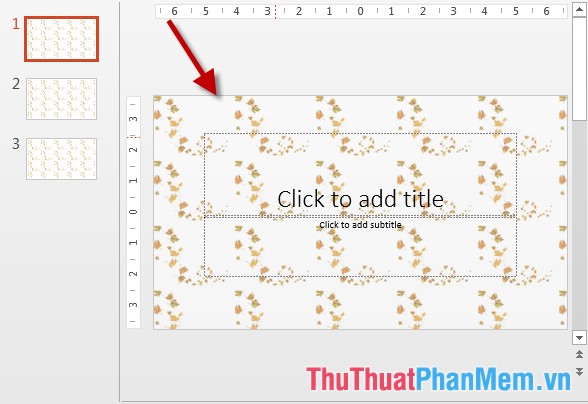
– Trường hợp không muốn áp dụng các thiết lập màu -> kích chọn Reset Background.
Trên đây là hướng dẫn chi tiết cách áp dụng hiệu ứng Picture cho màu nền trong PowerPoint.
Chúc các bạn thành công!
Cảm ơn bạn đã xem bài viết Áp dụng hiệu ứng Picture cho màu nền trong PowerPoint tại Pgdphurieng.edu.vn bạn có thể bình luận, xem thêm các bài viết liên quan ở phía dưới và mong rằng sẽ giúp ích cho bạn những thông tin thú vị.
Nguồn: https://thuthuatphanmem.vn/ap-dung-hieu-ung-picture-cho-mau-nen-trong-powerpoint/
Từ Khoá Tìm Kiếm Liên Quan:
